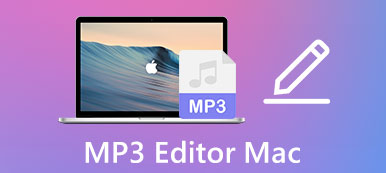Tilføjelse af baggrundsmusik til en video vil gøre det mere attraktivt og imponerende. Det må være en god idé at tilføje musik til Instagram- eller YouTube-videoerne, hvilket vil give seerne en bedre visuel lydoplevelse. Når du tager en video af smukke scener med støj fra vind og mennesker, kan du også fjerne det originale lydspor og tilføje en smuk baggrundsmusik til det. Fortsæt med at læse denne artikel, og du vil lære om 2 metoder til at tilføje musik til videoer. Denne artikel vil også give nogle websteder med gratis baggrundsmusik. På denne måde kan du finde den ønskede musik til at skabe vidunderlige videoer.
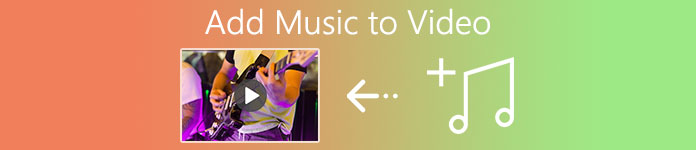
- Del 1: Den nemmeste måde at tilføje musik til videoer med overgange
- Del 2: Standardmetoden til at tilføje musik til videoer på Windows
- Del 3: Tips til at finde gratis baggrundsmusik, der skal føjes til videoer
- Del 4: Ofte stillede spørgsmål om tilføjelse af musik til videoer på computeren
Del 1: Den nemmeste måde at tilføje musik til videoer med overgange
For at tilføje musik til videoer med effekter og overgange for at lave bedre videoer, Apeaksoft Video Converter Ultimate vil være dit bedste valg. Det er en alsidig videoredigerer, der understøtter tilføjelse af baggrundsmusik til videoer med effekt, redigering af videoerne og tilføjelse af filmtemaer for at gøre videoer mere tiltalende.
Apeaksoft Video Converter Ultimate
- Føj let musik til videoer med fade in/out -overgange.
- Kan vælge at fjerne eller beholde det originale lydspor.
- Giv yderligere redigeringsfunktioner til at trimme, beskære, tilføje vandmærker osv.
- Opret en vidunderlig video med musik ved at tilføje effekter og filtre.
Trin 1Download og start Apeaksoft Video Converter Ultimate på din Windows/Mac. Klik på Tilføj filer button to add the desired videos. You can also simply drag and drop the videos to add to this video editor.

Trin 2Klik på knappen Redigere button below the videos to start the editing function, including adding music to videos, adjusting the effects, cropping the videos, etc.

Vælg derefter Audio i øverste menu. Du kan ændre lydkanalerne efter dit behov ved at klikke på pilen nedad. Eller du kan klikke på Plus button to choose the desired background music to add to the video. To fjern lyden fra videoen, vælger du bare Deaktiver.
Derefter skal du forhåndsvise videoerne og justere lydstyrken. For at gøre lyden mere kompatibel med videoen kan du også ændre Forsinke tidslinje.

Trin 3Når du har tilføjet musik til videoer og justeret alle indstillinger, kan du klikke på OK knappen for at gemme indstillingerne. Gå derefter tilbage til hovedgrænsefladen og vælg den ønskede lagringssti i bunden til venstre. Klik til sidst på Konverter alle knappen for at eksportere videoerne med musik.

Del 2: Standardmetoden til at tilføje musik til videoer på Windows
Brug af videoredigeringsprogrammet til foto -softwaren er en enkel metode til at tilføje musik til videoer på Windows. Men du skal bemærke, at den har færre redigeringsfunktioner til at oprette videoer med fede effekter. Her er trinene:
Trin 1Start Foto software på din Windows 10, og klik på video editor knappen for at åbne editoren. Klik derefter på Nyt videoprojekt .
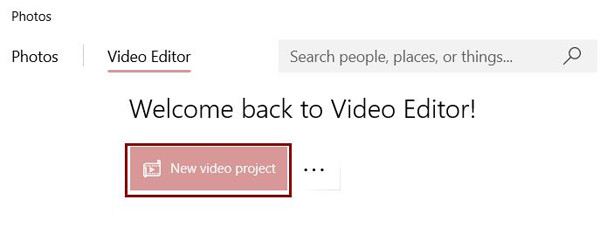
Trin 2Klik på knappen Tilføj knappen for at vælge de ønskede videoer fra lokale filer. Træk derefter videoerne til storyboard på bunden. Du kan trimme, redigere, opdele og tilføje effekter til videoerne.

Klik derefter på Baggrunds musik knappen i øverste højre hjørne. Og du kan vælge den ønskede musik fra Tilpasset musik med en bestemt lydstyrke. Klik derefter på Udført knappen for at gemme ændringerne.
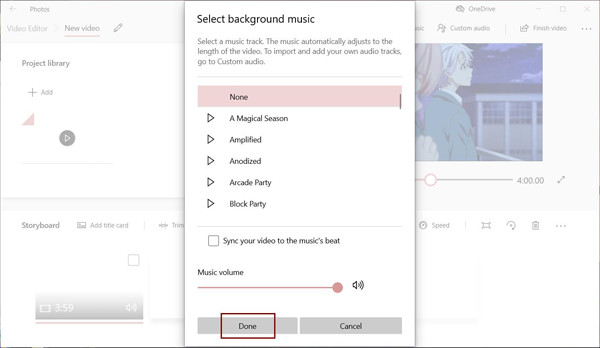
Trin 3Når du har tilføjet musik til videoerne, kan du klikke på Færdig video knappen for at vælge den ønskede kvalitet. Klik til sidst på eksport knappen for at gemme videoerne.
Del 3: Tips til at finde gratis baggrundsmusik, der skal føjes til videoer
Da den fleste musik er ophavsretligt beskyttet, og du ikke kan bruge den som baggrundsmusik til at tilføje til dine videoer, bør du finde gratis musik at tilføje til videoerne. Det følgende er flere websteder, der giver gratis baggrundsmusik til fri afbenyttelse.
1. Gratis stock musik
Dette websted giver gratis musik i MP3- og WAV -formater, og du kan endda bruge musikken til kommercielle formål. Du kan søge efter den nødvendige musik ved at vælge kategorier, stemninger, licenser, længder og søgeord.
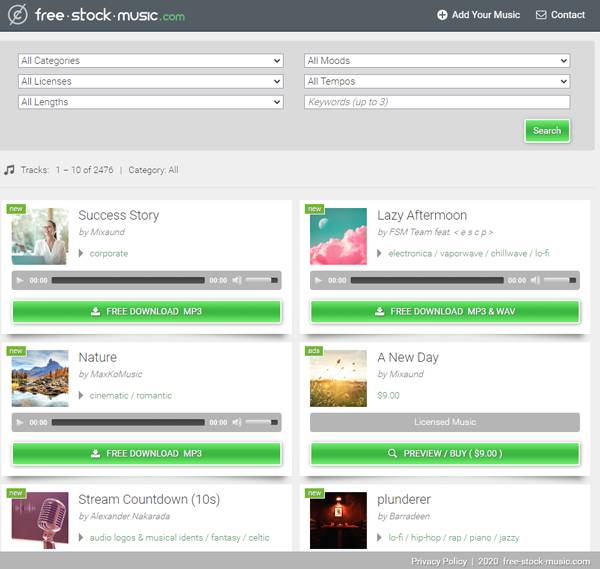
2. YouTube lydbibliotek
For at tilføje musik til YouTube -videoer er YouTube Audio Library et godt valg. Det har en enorm samling af gratis baggrundsmusik. Og du kan lytte til enhver musik, før du downloader den.
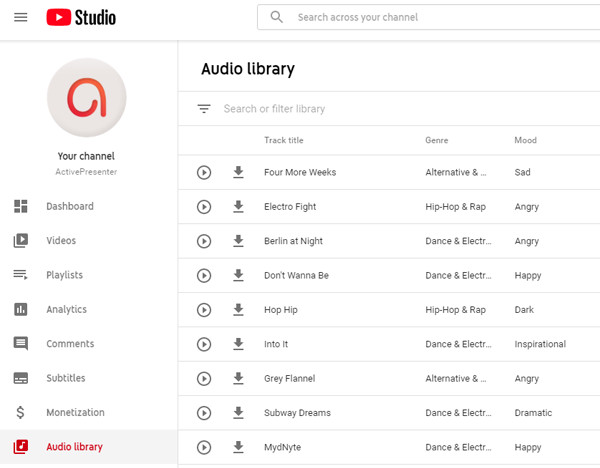
3. SoundCloud
Det er den største åbne lydplatform, der leverer 190+ millioner lydspor på forskellige sprog. Du kan direkte søge i behovet for kunstnere, bands, numre, album osv. Hvis du finder nogle lydfiler, der ikke downloades, skal du bare få fat i lyd her.
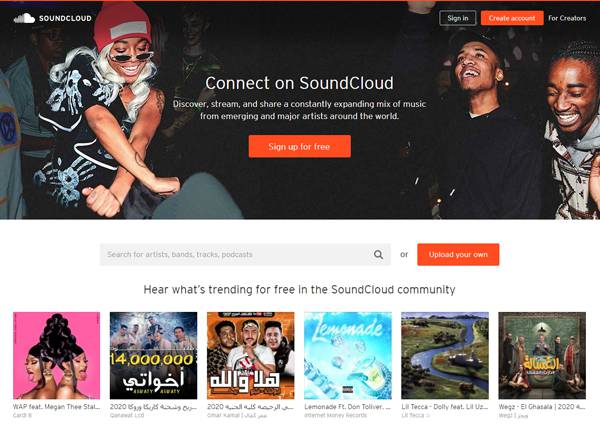
Del 4: Ofte stillede spørgsmål om tilføjelse af musik til videoer på computeren
1. Kan jeg tilføje musik til videoer uden det originale lydspor?
Ja du kan. Når du tilføjer musik til videoerne, kan du fjerne eller deaktivere det originale lydindgang. De fleste videoredigerere kan opnå dette, herunder Apeaksoft Video Converter Ultimate.
2. Sådan føjes musik til videoer via iMovie på Mac?
Når du har tilføjet de ønskede videoer og musik til iMovie, kan du trække dem til projektets tidslinje og tilføje musikken til videoer ganske enkelt. Eller du kan klikke på Audio knappen for at tilføje lyd fra iTunes, lydeffekter og GarageBand.
3. Hvad er den bedste app til at tilføje musik til video til iPhone?
Der er så mange videoredigerere til iPhone i App Store, herunder InShot, Tilføj musik til videoredigerer osv. Og du kan bruge den indbyggede iMovie til at tilføje musik til videoer.
Konklusion
Uanset om du vil tilføje musik til YouTube/Instagram -videoer for at uploade eller gemme som en hukommelse, har du lært 2 nemme metoder til at tilføje musik til videoer på Windows/Mac. Og du kan søge efter gratis baggrundsmusik gennem de nævnte 3 sider. Hvis du har andre spørgsmål, bedes du efterlade dine kommentarer herunder eller kontakte os.



 iPhone Data Recovery
iPhone Data Recovery iOS System Recovery
iOS System Recovery iOS Data Backup & Restore
iOS Data Backup & Restore IOS Screen Recorder
IOS Screen Recorder MobieTrans
MobieTrans iPhone Overførsel
iPhone Overførsel iPhone Eraser
iPhone Eraser WhatsApp-overførsel
WhatsApp-overførsel iOS Unlocker
iOS Unlocker Gratis HEIC Converter
Gratis HEIC Converter iPhone Location Changer
iPhone Location Changer Android Data Recovery
Android Data Recovery Broken Android Data Extraction
Broken Android Data Extraction Android Data Backup & Gendan
Android Data Backup & Gendan Telefonoverførsel
Telefonoverførsel Data Recovery
Data Recovery Blu-ray afspiller
Blu-ray afspiller Mac Cleaner
Mac Cleaner DVD Creator
DVD Creator PDF Converter Ultimate
PDF Converter Ultimate Windows Password Reset
Windows Password Reset Telefon spejl
Telefon spejl Video Converter Ultimate
Video Converter Ultimate video editor
video editor Screen Recorder
Screen Recorder PPT til Video Converter
PPT til Video Converter Slideshow Maker
Slideshow Maker Gratis Video Converter
Gratis Video Converter Gratis Screen Recorder
Gratis Screen Recorder Gratis HEIC Converter
Gratis HEIC Converter Gratis videokompressor
Gratis videokompressor Gratis PDF-kompressor
Gratis PDF-kompressor Gratis Audio Converter
Gratis Audio Converter Gratis lydoptager
Gratis lydoptager Gratis Video Joiner
Gratis Video Joiner Gratis billedkompressor
Gratis billedkompressor Gratis baggrundsviskelæder
Gratis baggrundsviskelæder Gratis billedopskalere
Gratis billedopskalere Gratis vandmærkefjerner
Gratis vandmærkefjerner iPhone Screen Lock
iPhone Screen Lock Puslespil Cube
Puslespil Cube